Xiaomi är ledande på marknaden för bärbara enheter, tack vare den utbredda framgången med Mi Band fitness tracker. Mi Band 3 lade till pekkontroll och Mi Band 4, den första med en färgskärm, är två av dess bästsäljare. Båda dessa träningsspårare är packade med attraktiva funktioner och Xiaomi introducerade nyligen en intressant ny funktion, det vill säga att låsa upp den bärbara datorn med Mi Band. Tja, Xiaomi rullade nyligen ut en uppdatering till Mi Fit-kompanjonsappen. Den lägger till funktionalitet för upplåsning av bärbar dator, som är begränsad till Windows för nu, med Mi Band 3 och Mi Band 4. Jag fick det att fungera på min bärbara dator i morse, för så jag tänkte varför inte dela en snabbguide om hur du kan låsa upp alla Windows bärbar dator med Mi Band 3 eller Mi Band 4.
Lås upp Windows Laptop med Mi Band 3/ Mi Band 4
Notera: Du behöver den senaste versionen #4.0.17 av Mi Fit-appen installerad på din Android- eller iOS-enhet. Jag testade den här funktionen med Mi Band 3 (programvaruversion #2.4.0.32) och Moto G5 Plus. Dessutom är den här funktionen för närvarande begränsad till endast Indien.
1. Öppna först Mi Fit-appen (gratis, Android | iOS) och komma åt Mi Band-inställningarna via sidan “Profil”.

2. Scrolla nedåt på inställningssidan och tryck på “Lab” för att hitta den nyligen tillagda informationen Alternativet “Lås upp Mi NoteBook”.. Slå bara på den för att aktivera funktionen.
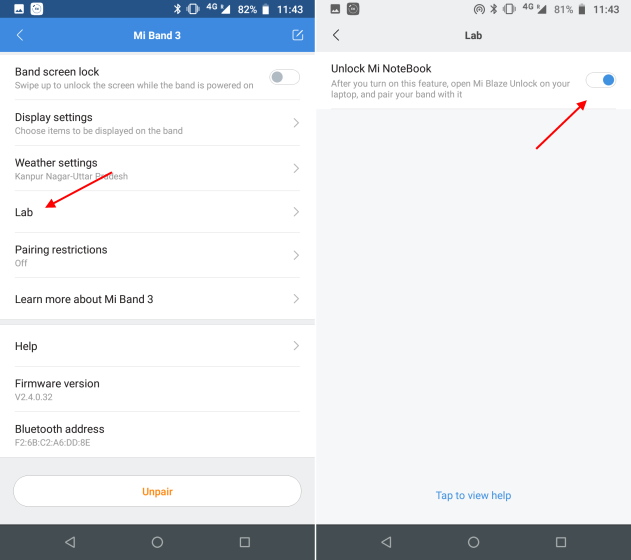
3. Låt oss nu starta Windows notebook. Öppna Microsoft Store och ladda ner appen “Mi Blaze Unlock”. Om du inte hittar appen, som jag, följ stegen nedan, annars går du till steg 7.

4. Mi Blaze Unlock-appen verkar inte vara tillgänglig på Microsoft Store i Indien för tillfället. Det finns dock en enkel lösning på det. Bara navigera till “Inställningar > Tid och språk > Region” om din bärbara Windows-dator.
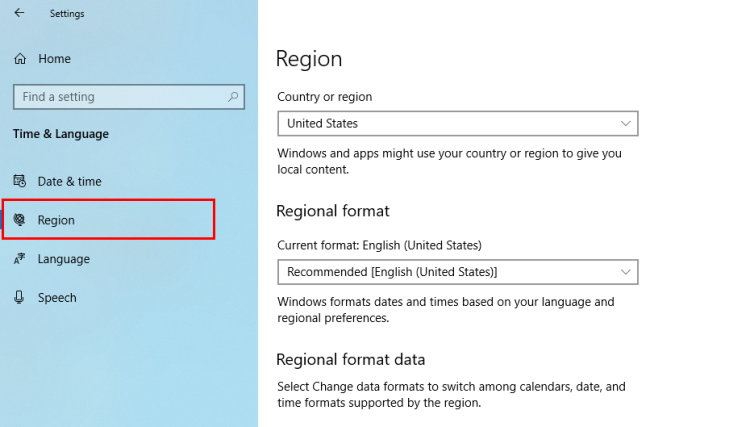
5. Ditt land eller din region är troligen Indien. Från rullgardinsmenyn behöver du nu byta region till Kina.
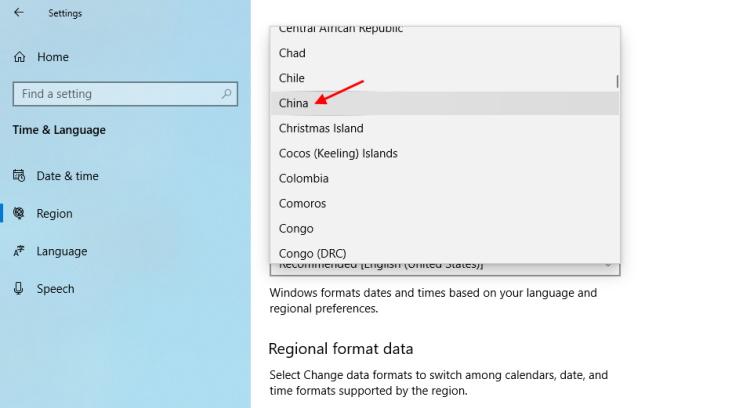
6. När du har ändrat region öppnar du Microsoft Store och söker efter ‘Mi Blaze Unlock’-appen igen. Du bör nu se att appen poppar upp i dina sökresultat. Fortsätt och installera den här appen om din bärbara Windows-dator.
Uppdatering [13/4]- Notera: Du kan ändra land eller region tillbaka till Indien efter att du har installerat appen. Det kommer inte att påverka appens funktionalitet, och upplåsningsfunktionen för bärbar dator fortsätter att fungera som avsett.
7. Aktivera nu ‘Mi Blaze Unlock’-appen. Du kommer PIN-kod krävs Ställ in på din Windows-dator för att fortsätta med ihopparningsprocessen.

8. Para ihop din fitnesstracker, vare sig det är Mi Band 3 eller Mi Band 4, med din bärbara Windows-dator via Bluetooth. Du måste trycka på Mi Band-knappen för att slutföra ihopparningsprocessen.

Och det är allt, du är bra att gå. Du kan nu låsa upp Windows laptop med Mi Band 3 eller Mi Band 4. Upplåsningsfunktionen använder Bluetooth och fungerar baserat på närhet. Om du bär ett ihopparat Mi Band på handleden kommer Windows automatiskt att låsas upp när du är i närheten.

Du behöver bara trycka på mellanslagstangenten eller svepa uppåt på låsskärmen (om du äger en Windows-maskin med pekskärm) för att gå med. Dessutom låser Windows notebook automatiskt när du lämnar den. Ganska häftigt, eller hur?
Mi Band 4/ Mi Band 3 Bli starkare
Som du kan se kommer upplåsningsfunktionen för bärbar dator för Mi Band 3 och Mi Band 4 definitivt att vara praktisk för många Mi Band-användare där ute. Du behöver inte längre oroa dig för att låsa din Windows-dator när du går. Du behöver inte heller ange din PIN-kod varje gång du vill låsa upp den. Så jag ser det här som en win-win.
Så fortsätt och prova denna bärbara upplåsningsfunktion på ditt Mi Band. Om du har några problem med den ovannämnda processen, ställ gärna dina frågor i kommentarsfältet nedan.
